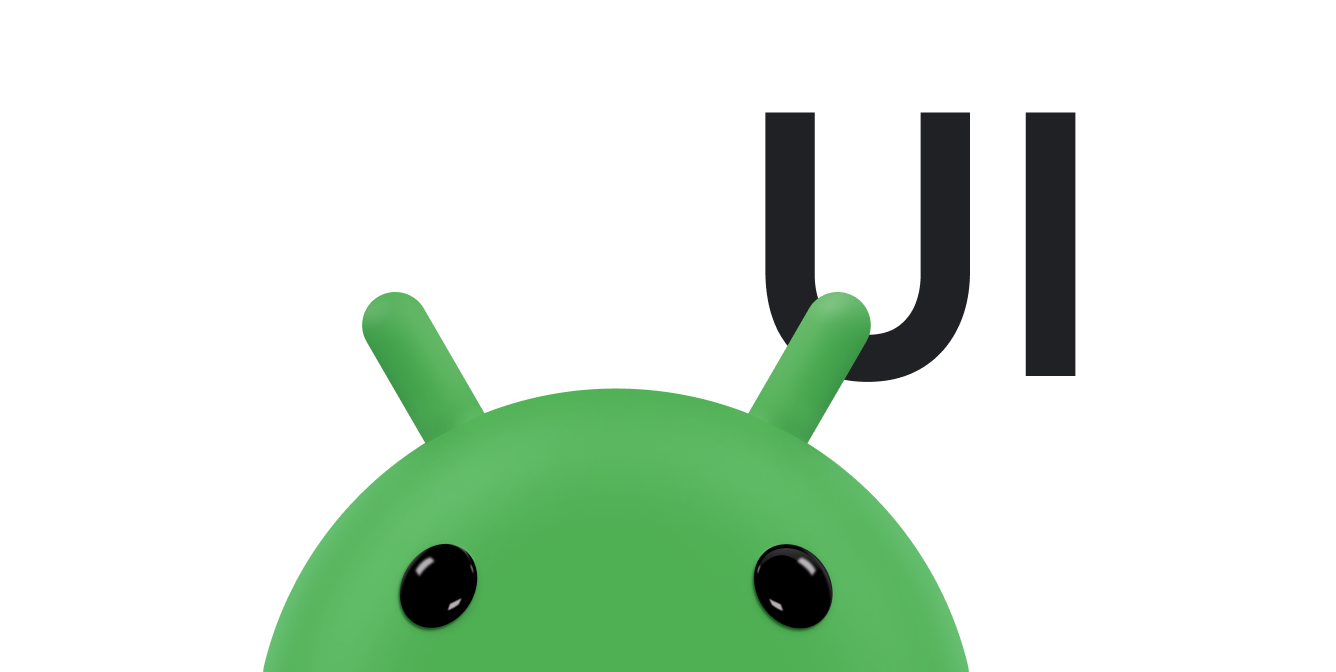Kullanıcı arayüzü çizmek, özel görünüm oluşturmanın yalnızca bir parçasıdır. Ayrıca şunu da yapmanız gerekir: görünümünün kullanıcı girişine benzer bir şekilde yanıt vermesini sağlayabilirsiniz. gerçek hayattan bir aksiyon örneğidir.
Uygulamanızdaki nesnelerin, gerçek nesnelerin yaptığı gibi hareket etmesini sağlayın. Örneğin, her projede uygulamanızdaki resimler varlık dışına çıkar ve başka bir yerde görünür çünkü nesneler gerçek dünyada bunu yapamazsınız. Bunun yerine, resimlerinizi tek bir yerden başka bir yere başka bir tane.
Kullanıcılar, arayüzde çok daha zor fark edilen davranışları veya hisleri hisseder ve en iyi tepkiyi veren ve gerçek dünyayı taklit eden incelikler. Örneğin, kullanıcılar bir kullanıcı arayüzü nesnesini hızla başlangıçta hareketi geciktiren bir eylemsizlik duygusu vermesini sağlar. Sonda hareketinin ötesinde, nesneyi diğer kuvvetin ötesinde taşıyan momentum hissi verin fırlama.
Bu sayfada, 300'den fazla içerik eklemek için Android çerçevesinin bunları özel görünümünüze ekleyebilirsiniz.
Bu konuyla ilgili daha fazla bilgiyi şurada bulabilirsiniz: Giriş etkinliklerine genel bakış ve Özellik animasyonu genel bakış başlıklı makaleyi inceleyin.
Giriş hareketlerini işleme
Diğer birçok kullanıcı arayüzü çerçevesi gibi Android de bir giriş etkinliği modelini destekler. Kullanıcı
işlemler, geri çağırmaları tetikleyen etkinliklere dönüşür ve
geri çağırma özelliklerini kullanarak uygulamanızın kullanıcıya yanıt verme şeklini özelleştirebilirsiniz. En çok kullanılan giriş
etkinliği olan Dokunma işlemi,
onTouchEvent(android.view.MotionEvent).
Etkinliği işlemek için bu yöntemi aşağıdaki gibi geçersiz kılın:
Kotlin
override fun onTouchEvent(event: MotionEvent): Boolean { return super.onTouchEvent(event) }
Java
@Override public boolean onTouchEvent(MotionEvent event) { return super.onTouchEvent(event); }
Dokunma etkinlikleri tek başına kullanışlı değildir. Modern dokunmatik kullanıcı arayüzleri
dokunma, çekme, itme ve benzeri hareketler açısından etkileşimleri tanımlar.
kaydırma ve yakınlaştırma gibi özellikler içerir. Ham dokunma etkinliklerini hareketlere dönüştürmek için Android
sağlar
GestureDetector
Bir sınıfın örneğini ileterek bir GestureDetector oluşturma
Google Analytics 4'teki
GestureDetector.OnGestureListener.
Yalnızca birkaç hareketi işlemek istiyorsanız
GestureDetector.SimpleOnGestureListener.
GestureDetector.OnGestureListener kodunu uygulamak yerine
kullanır. Örneğin, bu kod;
GestureDetector.SimpleOnGestureListener ve geçersiz kılmalar
onDown(MotionEvent).
Kotlin
private val myListener = object : GestureDetector.SimpleOnGestureListener() { override fun onDown(e: MotionEvent): Boolean { return true } } private val detector: GestureDetector = GestureDetector(context, myListener)
Java
class MyListener extends GestureDetector.SimpleOnGestureListener { @Override public boolean onDown(MotionEvent e) { return true; } } detector = new GestureDetector(getContext(), new MyListener());
GestureDetector.SimpleOnGestureListener kullanmasanız da,
her zaman bir
onDown()
true yöntemini döndürür. Hareketler her yönüyle
bir onDown() mesajıyla başlar. false adlı yeri iade ederseniz
onDown() kaynağından, şu şekilde:
GestureDetector.SimpleOnGestureListener ise sistem,
hareketin geri kalanını ve diğer
GestureDetector.OnGestureListener çağrılmadı. Yalnızca geri dönecek
Tamamını yoksaymak istiyorsanız onDown() adlı kullanıcıdan false
hareketi yapın.
GestureDetector.OnGestureListener uygulayıp oluşturduktan sonra
GestureDetector örneği için
Aldığınız dokunma etkinliklerini yorumlamak için GestureDetector
onTouchEvent().
Kotlin
override fun onTouchEvent(event: MotionEvent): Boolean { return detector.onTouchEvent(event).let { result -> if (!result) { if (event.action == MotionEvent.ACTION_UP) { stopScrolling() true } else false } else true } }
Java
@Override public boolean onTouchEvent(MotionEvent event) { boolean result = detector.onTouchEvent(event); if (!result) { if (event.getAction() == MotionEvent.ACTION_UP) { stopScrolling(); result = true; } } return result; }
onTouchEvent() bir dokunma etkinliğini ilettiğinizde
bir hareketin parçası olarak tanıdığında false değerini döndürür. Ardından
kendi özel hareket algılama kodunuzla değiştirin.
Fiziksel olarak makul bir hareket yaratın
Hareketler, dokunmatik ekranlı cihazları kontrol etmenin güçlü bir yoludur, ancak fiziksel olarak üretmedikleri sürece mantıksız ve hatırlaması zor daha kolay olur.
Örneğin, akıllı bir şekilde gösterilen yatay bir kaydırma hareketi uygulamak görünümde çizilen öğeyi dikey ekseni etrafında dönerken ayarlar. Bu hareket Kullanıcı arayüzü hızla hamle yönünde hareket ederek yanıt verirse sanki kullanıcı volanı itip döner gibi yavaşlıyor.
Projenin gidişatına dair
kaydırma animasyonu yap
hareketi, kendi taramanızı nasıl uygulayacağınızla ilgili ayrıntılı bir açıklama sağlar
gösterir. Ancak vola hissini simüle etmek de sıradan bir iş değil. Çok fazla fizik
bir Volan modelinin doğru çalışması için matematik de gerekir. Neyse ki
Android, bu ve diğer davranışları simüle etmek için yardımcı sınıflar sağlar. İlgili içeriği oluşturmak için kullanılan
Scroller.
sınıfı, çark tarzı hızla fırlatma hareketlerini yönetmenin temelini oluşturur.
Kısa bir flaş başlatmak için şu numarayı arayın:
fling().
ve minimum ve maksimum x ve y değerleriyle
değerleri. Hız değeri için, her zaman
GestureDetector
Kotlin
fun onFling(e1: MotionEvent, e2: MotionEvent, velocityX: Float, velocityY: Float): Boolean { scroller.fling( currentX, currentY, (velocityX / SCALE).toInt(), (velocityY / SCALE).toInt(), minX, minY, maxX, maxY ) postInvalidate() return true }
Java
@Override public boolean onFling(MotionEvent e1, MotionEvent e2, float velocityX, float velocityY) { scroller.fling(currentX, currentY, velocityX / SCALE, velocityY / SCALE, minX, minY, maxX, maxY); postInvalidate(); return true; }
fling() çağrısı, kısa mesafenin fizik modelini oluşturur
hareketi yapın. Daha sonra, şu numarayı arayarak Scroller uygulamasını güncelleyin:
Scroller.computeScrollOffset()
kontrol edin. computeScrollOffset(),
Geçerli saati okuyarak Scroller nesnesinin dahili durumu
fizik modeli kullanarak x ve y konumlarının
gerekir. Telefonla arama
getCurrX().
ve
getCurrY()
almalısınız.
Çoğu görünüm Scroller nesnesinin x ve y parametrelerini geçer
doğrudan
scrollTo().
Bu örnek biraz farklıdır: Geçerli kaydırma x konumunu kullanır
değerini girin.
Kotlin
scroller.apply { if (!isFinished) { computeScrollOffset() setItemRotation(currX) } }
Java
if (!scroller.isFinished()) { scroller.computeScrollOffset(); setItemRotation(scroller.getCurrX()); }
Scroller sınıfı, kaydırma konumlarını sizin için hesaplar. Ancak,
bu konumları görünümünüze otomatik olarak uygulamaz. Yeni koordinatlar uygulama
genellikle kaydırma animasyonunun pürüzsüz görünmesine yetecek kadar yer alır. Paydaşlarla iletişime geçmenin
şunu yap:
- Şu numarayı arayarak yeniden çizim yapmaya zorlayın:
postInvalidate().fling()arandıktan sonra. Bu teknik, uygulamanızın hesaplama kaydırma ofsetlerionDraw(). ve kaydırma ofseti her zamanpostInvalidate()işlevini çağırın anlamına gelir. - Kur
ValueAnimator. animasyon ile kaydırmalı ve işlemesi için bir işleyici eklemelidir. animasyon güncellemeleriaddUpdateListener(). Bu teknik, bir öğenin özelliklerini canlandırmanızaView
Geçişlerinizi akıcı hale getirin
Kullanıcılar, modern bir kullanıcı arayüzünün durumlar arasında sorunsuz geçiş yapmasını bekliyor: Kullanıcı arayüzü öğeleri görünür ve kaybolmak yerine gevşeyip azalan hareketler ve hareketler aniden başlayıp aniden durmak yerine sorunsuz bir şekilde biter. Android özellik animasyonu çerçeve, sorunsuz geçişleri kolaylaştırır.
Animasyon sistemini kullanmak için, bir özellik, reklamınızı
görünümünün görünümünü doğrudan değiştirmeyin. Bunun yerine
Değişikliği yapmak için ValueAnimator. Aşağıdaki örnekte,
Görünümde seçilen alt bileşenin değiştirilmesi, oluşturulan tüm bileşeni yapar
görünüm, seçim işaretçisi ortalanacak şekilde döner.
ValueAnimator, birkaç yüz yıllık bir periyotta rotasyonu değiştirir
milisaniye cinsinden ayarlar.
Kotlin
autoCenterAnimator = ObjectAnimator.ofInt(this, "Rotation", 0).apply { setIntValues(targetAngle) duration = AUTOCENTER_ANIM_DURATION start() }
Java
autoCenterAnimator = ObjectAnimator.ofInt(this, "Rotation", 0); autoCenterAnimator.setIntValues(targetAngle); autoCenterAnimator.setDuration(AUTOCENTER_ANIM_DURATION); autoCenterAnimator.start();
Değiştirmek istediğiniz değer temel View değerlerinden biriyse
özellikleri kullanarak animasyon oluşturmak daha da kolaydır çünkü görünümlerde,
ViewPropertyAnimator
olduğu gibi, birden fazla özelliğin eş zamanlı animasyonu için optimize edilmiş olan
şu örneği inceleyin:
Kotlin
animate() .rotation(targetAngle) .duration = ANIM_DURATION .start()
Java
animate().rotation(targetAngle).setDuration(ANIM_DURATION).start();